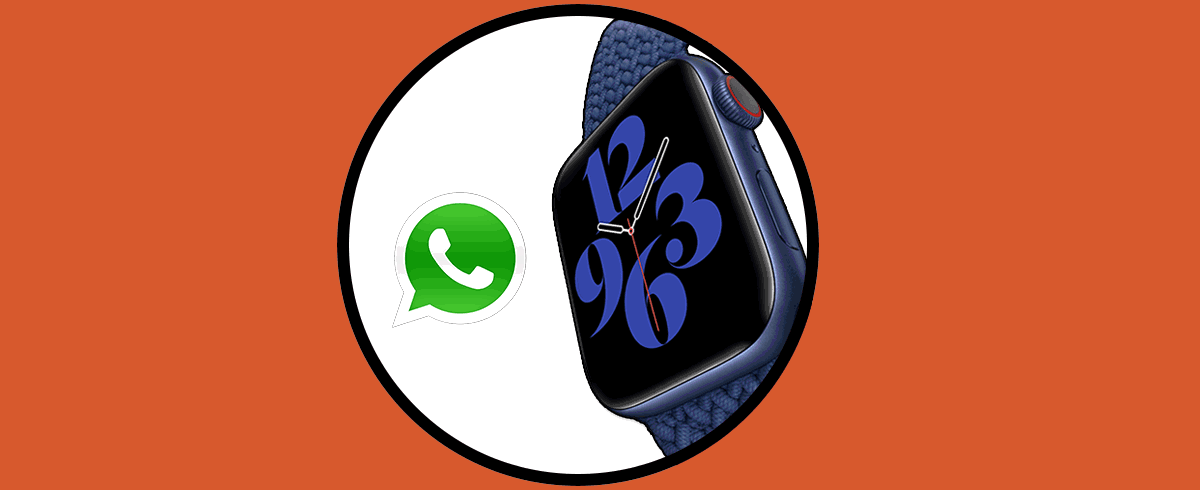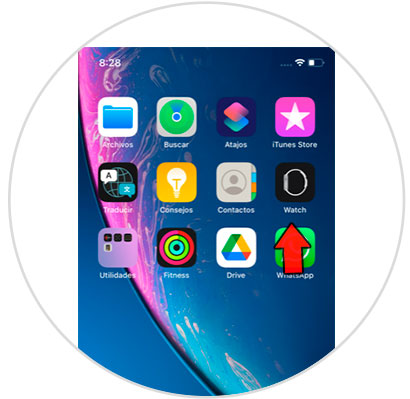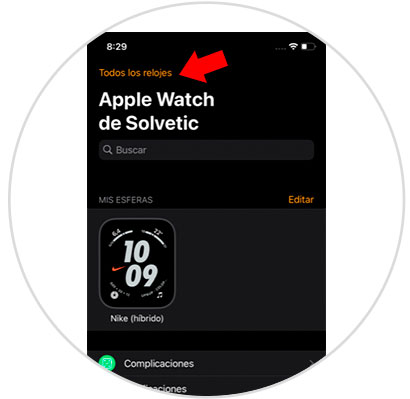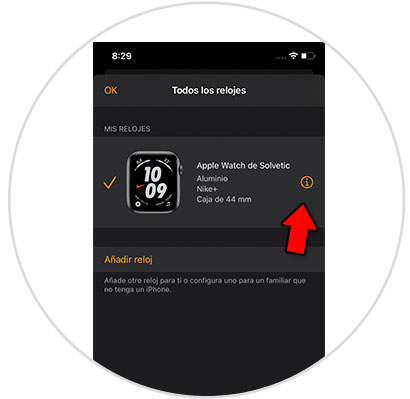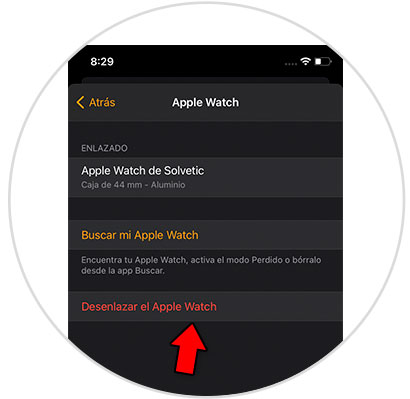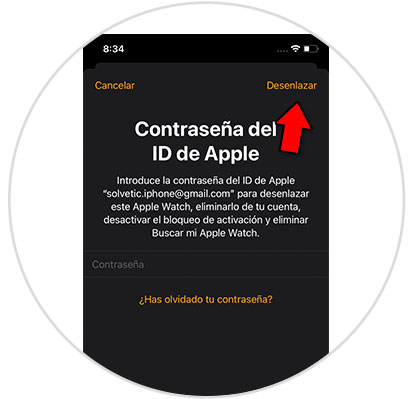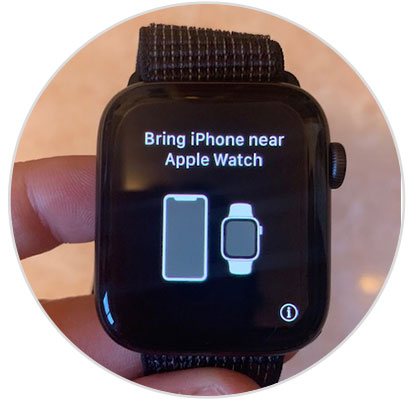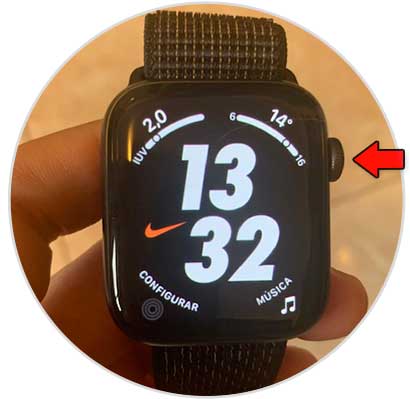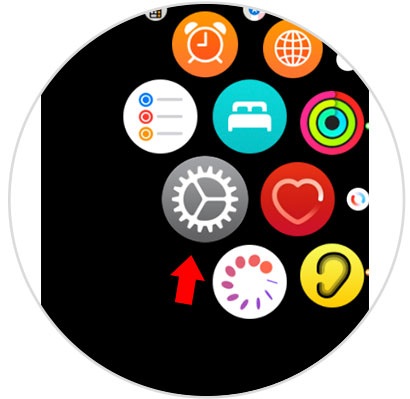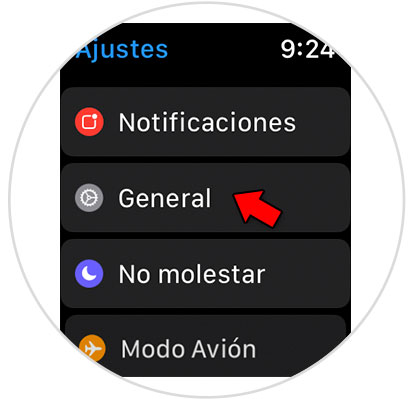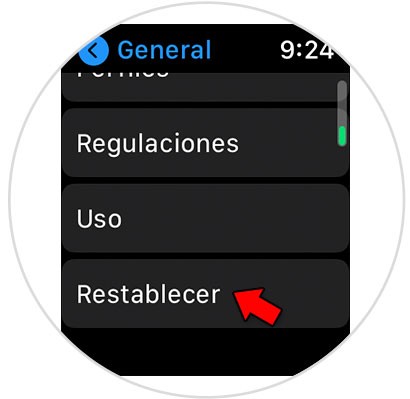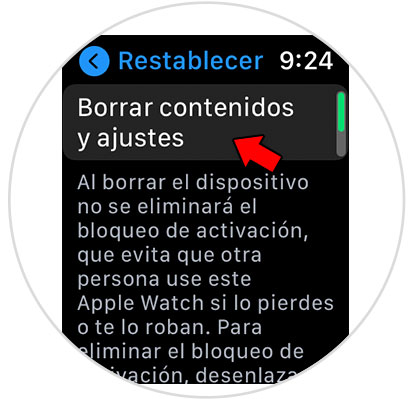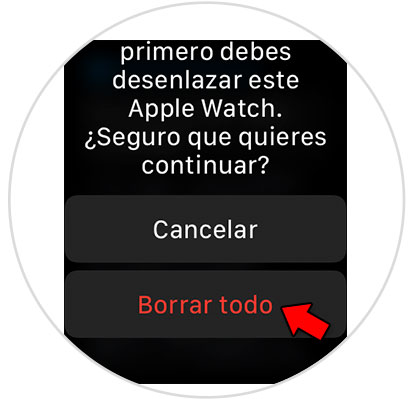Los dispositivos tecnológicos que utilizamos día a día nos ayudan a hacernos más fácil una gran cantidad de tareas relacionadas con el ocio y el trabajo. El uso del Smartphone cada vez se ha vuelto más imprescindible, y es por esto que los dispositivos complementarios como el Smartwatch son cada día más demandados entre los usuarios.
Al vincular nuestro teléfono y nuestro reloj inteligentes, se hacen posibles gran cantidad de funciones como medir los pasos o la frecuencia cardíaca, manejar la música desde el reloj o incluso recibir las notificaciones de WhatsApp directamente en el Smartwatch entre muchas otras.
Pero para esto, como hemos dicho, es imprescindible que ambos dispositivos estén vinculados. Es posible que en un momento dado precises desenlazarlos para enlazar tu Smartwatch a otro terminal, bien porque hayas cambiado a otro o porque regales el reloj a otra persona. Sea por la razón que sea, en este tutorial de Solvetic te vamos a explicar cómo desenlazar el Apple Watch Series 6 o SE del iPhone paso por paso de diferentes formas.
1. Cómo desenlazar Apple Watch Series 6 y Apple Watch SE desde el iPhone
Para realizar esto desde nuestro iPhone, realizamos los siguientes pasos:
Entramos en la App de Watch en el iPhone.
En la parte superior, pulsamos en “Todos los relojes”.
Aquí aparecerán los relojes vinculados. Pulsamos en la “¡” que aparece junto a nuestro Apple Watch.
Ahora seleccionamos “Desenlazar Apple Watch”.
Es posible que nos pida la contraseña de nuestro ID de Apple por seguridad. La introducimos en este punto y pulsamos en “Desenlazar”.
Una vez hecho esto nuestro Apple Watch estará listo para enlazar de nuevo.
2. Cómo desenlazar Apple Watch Series 6 y Apple Watch SE sin iPhonej
Si quieres realizar este procedimiento desde el mismo Apple Watch, los pasos a seguir son estos:
Lo primero que tienes que hacer es pulsar en la corona del Apple Watch para acceder al menú.
Una vez aquí, pulsa en “Ajustes”.
En la nueva pantalla, selecciona “General”.
Aquí, desliza hasta la opción “Restablecer” y pulsa sobre ésta.
Pulsa sobre “Borrar contenido y ajustes”.
Confirma la acción en esta nueva pantalla pulsando sobre “Borrar todo”.
De este modo habrás desenlazado el Apple Watch y verás lo siguiente en la pantalla, ya que estará listo para enlazar de nuevo.
De estas diferentes formas será posible desenlazar el Apple Watch de tu iPhone para enlazarlo de nuevo con otro.